雨林木风ghost windows7系统安装图文详细教程自制步骤
今天小编要为网友们带来最新雨林木风ghost win7系统U盘安装教程,雨林木风win7 32位系统到底要如何安装,如何操作呢?下面就跟着小编一起来了解下雨林木风win7系统U盘安装方法吧。
使用U盘安装雨林木风windows7系统是非常简单的方法,但最近小编却发现有非常多的网友都不会使用U盘安装雨林木风win7系统。为了让大家都能顺利的使用U盘安装win7系统,小编为大家准备好了雨林木风windows7系统安装教程。
1、首先我们需要制作一个U盘启动盘,然后下载一款雨林木风ghost win7 32位旗舰版系统。然后把雨林木风ghost win7 32位旗舰版系统解压出来,这也是win7安装最基础的一个步骤

win7安装(图1)
2、然后就把雨林木风ghost win7 32位旗舰版系统放入刚刚制作好的启动U盘里面的GHO文件夹里面
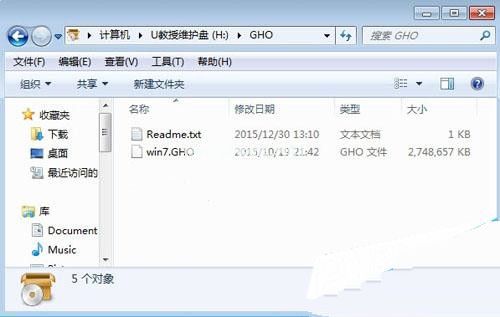
win7安装(图2)
3、重新开机,把电脑的启动项选择为USB,然后按回车
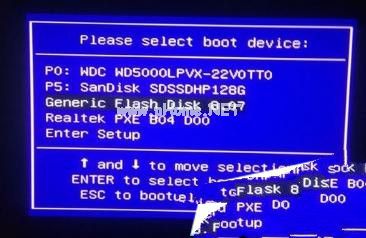
win7安装(图3)
4、之后我们就会进入PE里面,我们选择02选项

win7安装(图4)
5、再pe系统里面,运行一键装机图标,然后选择雨林木风ghost win7 32位旗舰版系统,点击确定
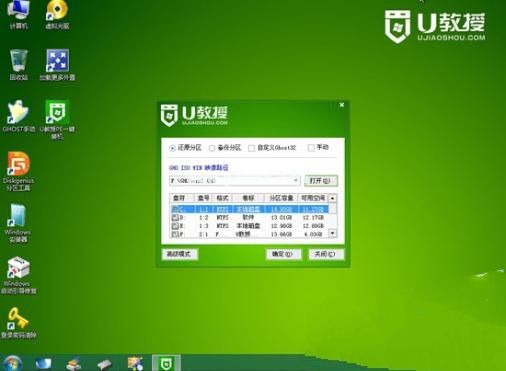
win7安装(图5)
6、提示会删除C盘里面的数据,然后就会自动安装雨林木风ghost win7 32位旗舰版系统系统。
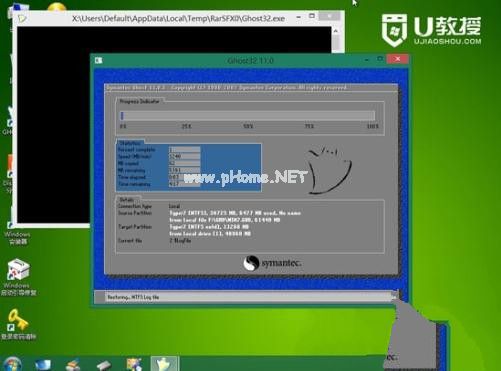
win7安装(图6)
7、安装完成之后,我们只需要拔出U盘,之后电脑就会自动帮我们安装系统了。

win7安装(图7)
8、成功安装完系统以后,就会自动开机,下图时雨林木风ghost win7 32位旗舰版系统的桌面图

win7安装(图8)
……
下载win7系统应用使用,安卓用户请点击>>>win7系统应用
下载win7系统应用使用,IOS用户请点击>>>IOS win7系统应用
扫描二维码,直接长按扫描哦!


















